요약
중요: 본 가이드는 Gemini의 설정을 통해 채팅 메모리를 비활성화하고 기록을 삭제하는 단계와, 추가적인 개인정보 보호 방법을 설명합니다. 지역별 정책(예: 영국)이나 연령 제한(18세 미만)에 따라 일부 기능은 제공되지 않을 수 있습니다.
Gemini가 과거 채팅을 기억하는 이유
Gemini의 새 기능 ‘Personal Context’는 사용자가 이전 대화에서 공유한 정보(선호도, 프로젝트, 반복된 질문 등)를 기반으로 더 관련성 높은 답변을 제공하기 위해 설계되었습니다. 예를 들어 이전에 운동 계획을 논의했다면 이후 건강 관련 질문에서 그 정보를 참고해 문맥에 맞는 답변을 내놓을 수 있습니다.
간단 정의: Personal Context — Gemini가 이전 대화를 참고해 현재의 응답을 맞춤화하는 기능.
이점:
- 같은 정보를 반복 설명할 필요가 줄어듭니다.
- 대화 흐름이 자연스러워집니다.
주의점:
- 개인 정보가 장기간 보관될 가능성이 있습니다. Google의 일부 문서에 따르면 기록은 최대 몇 년간 보관될 수 있고, AI 모델 학습에 사용될 여지가 있을 수 있습니다.
- 어떤 데이터가 저장되는지 명확히 확인하기 어렵습니다. 원치 않는 정보가 기억돼 부적절하거나 불편한 답변을 받을 수 있습니다.
현재 배포 범위:
- 우선 2.5 Pro 모델에 적용되고 있으며 향후 2.5 Flash 등으로 확장될 예정입니다.
- 일부 지역(예: 개인정보 보호법이 엄격한 영국)이나 18세 미만 사용자에게는 해당 기능이 비활성화되어 제공되지 않습니다.
Gemini의 메모리(Private Context) 끄는 방법 — 단계별
- 웹 또는 앱에서 Gemini를 엽니다.
- Settings로 이동합니다.
- Personal Context 항목을 찾습니다.
- Your past chats with Gemini 항목을 끕니다(토글 해제).
이미지: 현재 설정 화면에서 해당 토글을 끄는 위치를 보여줍니다.
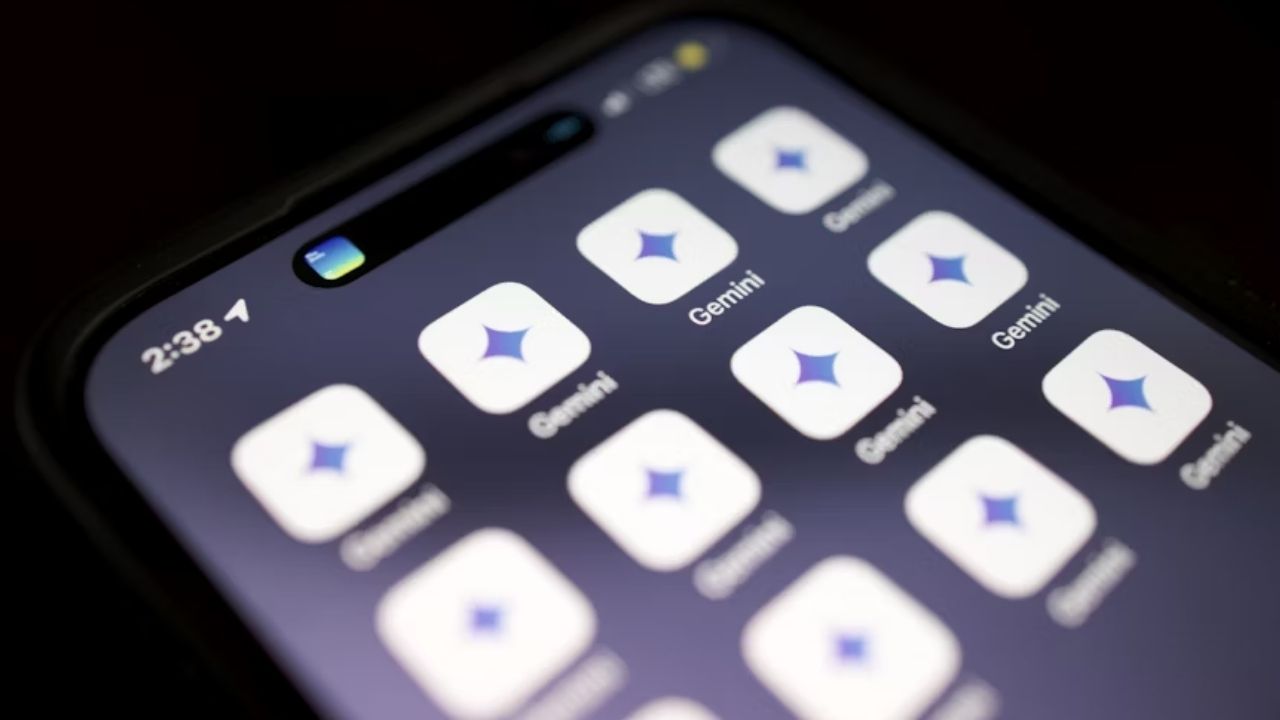
이미지 ALT: Gemini 앱의 채팅 메모리 기능을 보여주는 설정 화면 스크린샷
이미지 예시:
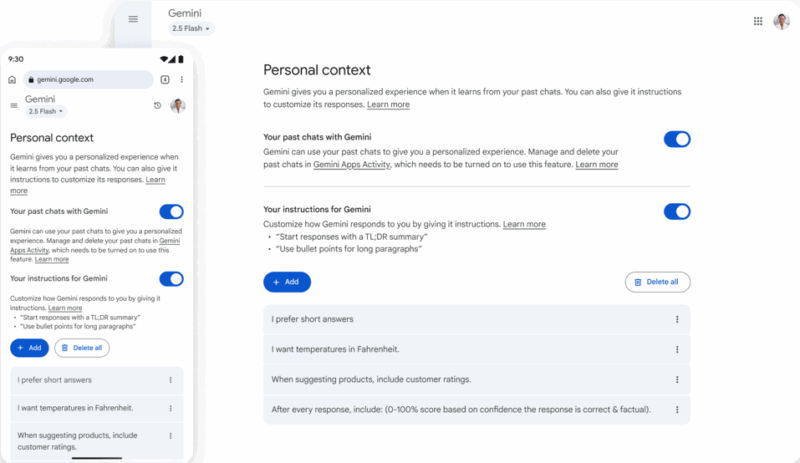
이미지 ALT: Personal Context 설정 토글을 끄는 위치를 강조한 스크린샷
참고:
- 이 설정을 비활성화하면 Gemini는 이후 대화에서 이전 대화를 참고하지 않습니다. 실시간 응답은 유지되지만 장기 기록은 쌓이지 않습니다.
- 설정을 끈다고 해서 이미 학습에 사용된 데이터나 과거에 수집된 데이터가 즉시 삭제되지는 않습니다.
임시 채팅(Temporary Chats) 사용하기 — 일회성 대화 보호
한 번의 민감한 질문이나 저장을 원치 않는 대화를 할 때는 Temporary Chats 기능을 사용하세요. 이 기능은 일종의 시크릿 모드로 동작합니다.
주요 특징:
- 대화 내용이 저장되지 않으며 AI 학습에도 사용되지 않습니다.
- 활성화 시 해당 채팅은 72시간 후 자동 삭제됩니다.
사용 방법:
- 새 대화(New chat)를 엽니다.
- Temporary Chats icon을 선택합니다(또는 해당 옵션을 켭니다).
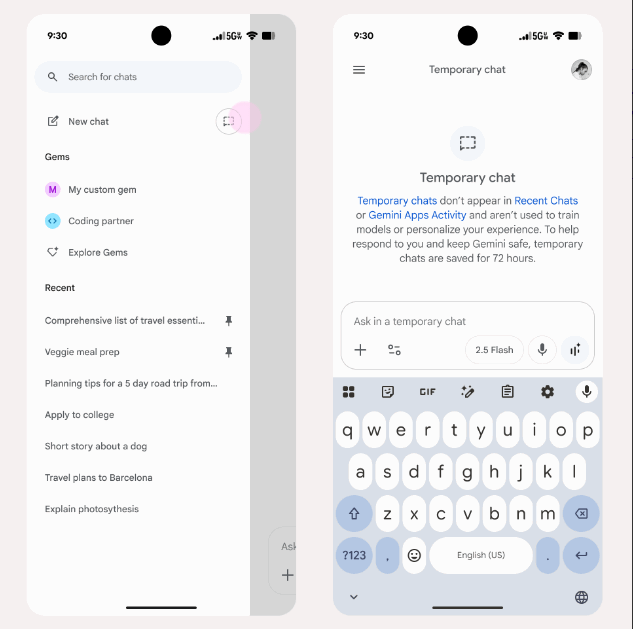
이미지 ALT: Gemini에서 임시 채팅 옵션을 선택하는 위치를 표시한 인터페이스 스크린샷
언제 사용하면 좋은가:
- 단발성 금융 정보 문의, 비밀번호 재설정에 관한 조언 요청, 혹은 개인 식별 정보(주소, 주민번호 등)를 포함한 질문을 해야 할 때.
주의:
- 임시 채팅은 자동 삭제되지만, 스크린샷이나 다른 방법으로 대화가 복제되면 여전히 외부에 남을 수 있습니다.
기존 기록 검토 및 삭제 방법
메모리를 끄더라도 과거에 저장된 채팅은 남아 있을 수 있습니다. 특정 대화를 선택해 개별 삭제하거나 전체 활동 설정을 변경하려면 다음을 따르세요.
- 앱: Profile -> Gemini Apps Activity로 이동합니다.
- 웹: Settings -> Activity로 이동합니다.
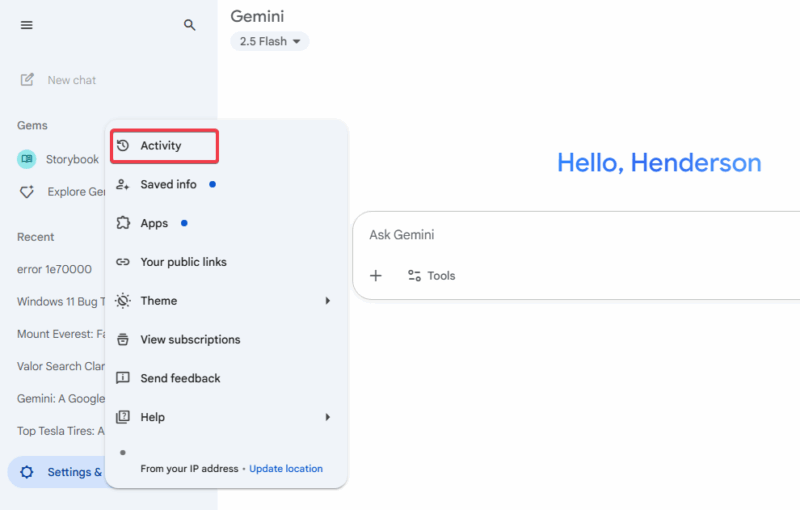
이미지 ALT: Gemini 활동 기록(History) 페이지의 스크린샷
특정 채팅 제거:
- 목록에서 삭제할 항목을 찾고 X 버튼을 눌러 삭제합니다.
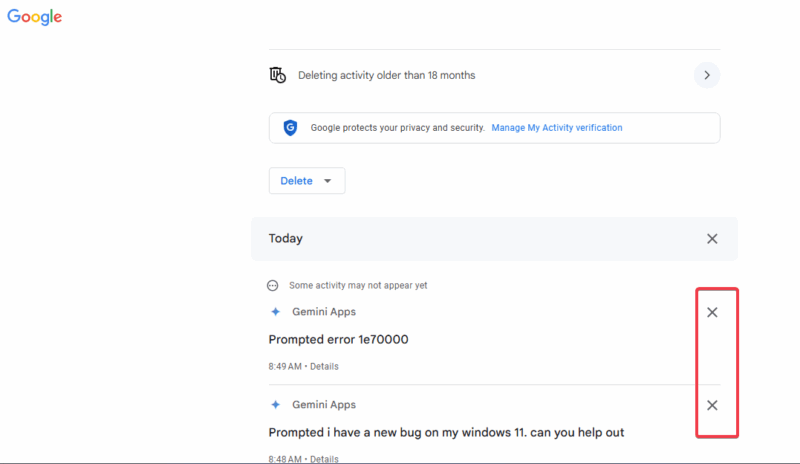
이미지 ALT: 개별 채팅 항목 옆 삭제(X) 버튼을 가리킨 스크린샷
기타 설정 변경:
- Google은 기존 Gemini Apps Activity를 대체하는 Keep Activity 항목을 추가하고 있습니다. 이 설정은 서비스 개선을 위해 데이터가 저장되는지 여부를 제어합니다. 이미 Personal Context를 끈 사용자라면 별도 추가 조치가 필요하지 않을 수 있습니다.
- 자동 삭제 기간: 3개월, 18개월, 36개월 중 선택 가능(애플리케이션에 따라 차이 있음). 개인적으로 짧은 보존(예: 3개월)을 추천합니다.
이미지:
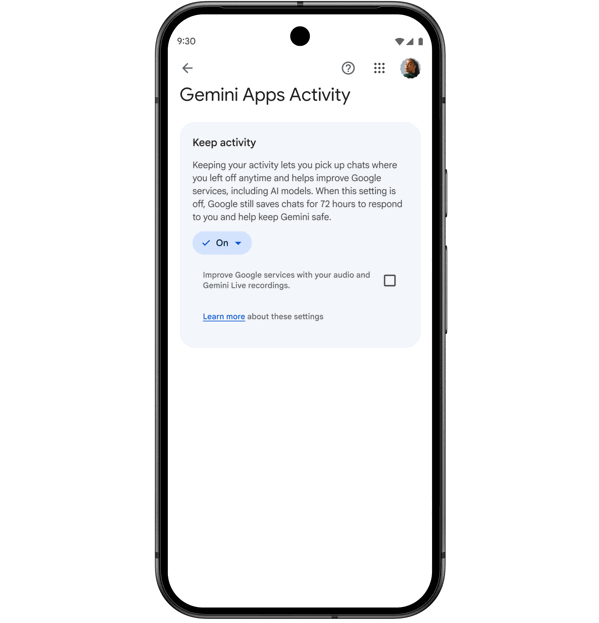
이미지 ALT: Keep Activity 설정을 끄는 스크린샷
추가: WhatsApp 같은 타사 앱에서 Gemini를 사용한다면 Android 권한 설정에서 메시지 접근 권한을 비활성화해 Gemini가 메시지 내용을 읽지 못하게 할 수 있습니다.
실제로 개인정보를 지키는 추가 팁
- 월 1회 활동 설정 점검: 소프트웨어 업데이트 후 설정이 기본값으로 돌아가는 경우가 있으니 정기 점검이 필요합니다.
- 주기적 대화 삭제: 신뢰하더라도 오래된 기록은 주기적으로 정리하세요.
- 개인 정보 비공유 원칙: 이름, 주소, 주민번호, 금융 정보 등 민감 정보를 공유하지 마세요. 꼭 필요하면 임시 채팅을 사용하세요.
- 로그아웃/기기 관리: 공유 기기에서는 반드시 로그아웃하고, 연동된 기기 목록을 점검하세요.
역할별 체크리스트
사용자(개인):
- Settings에서 Personal Context 토글 끄기
- 임시 채팅 사용법 숙지 및 사용
- Activity 페이지에서 민감 대화 삭제
- 자동 삭제 기간 3~12개월 수준으로 설정
관리자(기업/IT 관리자):
- 조직 내 Gemini 접근 권한 정책 수립
- Workspace 통합 시 데이터 보존 정책 검토
- 교육 자료 제공(임시 채팅 사용법, 권한 관리)
- 로그·감사 설정으로 비정상 접근 모니터링
부모/보호자:
- 18세 미만 사용자 권한 확인(일부 기능 비활성)
- 어린이 기기에서 Gemini 접근 제한
- 가족용 계정 정책 수립
대안과 선택지
- 로컬 모델 사용: 데이터가 클라우드로 전송되지 않는 로컬 LLM(예: PC 내 실행 모델)을 사용하면 개인정보 노출 위험을 줄일 수 있습니다.
- 다른 AI 제공자 비교: 각사 데이터 보존 정책과 학습 사용 여부(Opt-out 가능성)를 비교하세요.
- 수동 방식 유지: 민감 업무는 여전히 사람 기반 처리(이메일·전화)로 유지.
장단점 요약:
- Personal Context ON: 편리하지만 장기 보관 위험.
- Personal Context OFF + 임시 채팅: 안전하지만 매번 정보를 다시 제공해야 할 수 있음.
언제 기능이 실패하거나 한계가 있는가
- 저장 여부 불명확성: 어떤 필드나 메타데이터가 저장되는지 사용자가 완전히 알기 어렵습니다.
- 법적 요구: 법 집행 요청이나 국가 규제 때문에 데이터가 보관되거나 제공될 수 있습니다.
- 동기화된 서비스: Gmail, Workspace 등 다른 Google 서비스와 통합된 경우, 별도 저장·접근 소지가 있습니다.
개인정보 규제(예: GDPR) 관련 메모
- 지역별 규제는 기능 제공에 직접적인 영향을 줍니다. 예를 들어 GDPR 같은 엄격한 법적 체계가 있는 지역에서는 일부 기능이 제한되어 도입되지 않을 수 있습니다.
- 기업 사용자는 내부 데이터 처리 계약(처리자/데이터 관리자)을 반드시 확인하세요.
참고: 이 섹션은 법률 자문이 아닙니다. 법적 해석이 필요하면 담당 변호사와 상담하세요.
점검 방법론(미니 SOP)
목표: 개인 계정에서 Gemini의 데이터 보관을 최소화하고, 민감 대화를 보호.
주요 단계:
- 설정 확인: Personal Context 비활성화 여부 확인.
- 임시 채팅 사용: 민감 질문 시 임시 채팅을 사용.
- 기록 점검: Activity 페이지에서 최근 6개월 기록 검토.
- 자동 삭제 정책 적용: 3~12개월로 설정.
- 기록 삭제: 민감 대화 개별 삭제.
- 감사: 월별 점검 기록 보관(스크린샷 및 변경 로그).
간단 용어집
- Personal Context: 과거 대화를 기반으로 현재 응답을 개인화하는 기능.
- Temporary Chats: 저장되지 않고 일정 기간 후 삭제되는 대화 모드.
- Keep Activity: 서비스 개선을 위해 데이터를 보관할지 결정하는 설정(구글의 명칭 변경에 따라 다름).
결론 및 권장 사항
- 개인정보 우선 원칙: Gemini가 똑똑해진다고 해서 기본적으로 모든 기능을 허용할 필요는 없습니다. 개인 정보 보호가 우선이라면 Personal Context를 끄고 민감 대화는 Temporary Chats로 처리하세요.
- 습관화: 월별 설정 점검과 주기적 기록 삭제를 습관화하면 의도치 않은 정보 노출을 크게 줄일 수 있습니다.
- 조직 차원: 기업 환경에서는 중앙 정책과 교육으로 리스크를 관리하세요.
요약 핵심:
- Personal Context를 끄면 Gemini가 과거 채팅을 새 대화에 참고하지 않습니다.
- 임시 채팅은 72시간 자동 삭제로 일회성 민감 대화에 적합합니다.
- 과거 기록은 Activity 페이지에서 개별 삭제할 수 있습니다.
추가 자료: 소셜 미리보기와 짧은 공지문
소셜 미리보기(OG 타이틀): Gemini 채팅 메모리 끄는 방법 — 개인정보 관리 가이드
OG 설명: Gemini의 Personal Context를 끄고 임시 채팅을 사용해 대화 기록을 관리하는 간단하고 실용적인 가이드입니다.
간단 공지문(100~200자): Google의 Gemini가 과거 대화를 기억하는 기능을 도입함에 따라, 개인정보 보호를 위해 Personal Context를 비활성화하고 임시 채팅을 사용하는 방법을 안내합니다. 설정 방법과 기록 삭제 절차, 실무 팁을 한 번에 확인하세요.
마무리
Gemini는 더 똑똑해지고 있지만, 그로 인해 개인정보를 자동으로 수집·보관하는 것을 반드시 수용할 필요는 없습니다. 본 가이드를 따라 설정을 조정하고 주기적으로 기록을 정리하면, AI의 편리함을 유지하면서도 사생활을 보호할 수 있습니다.



